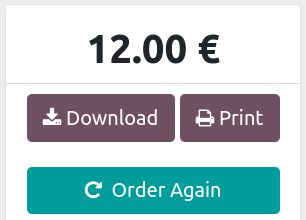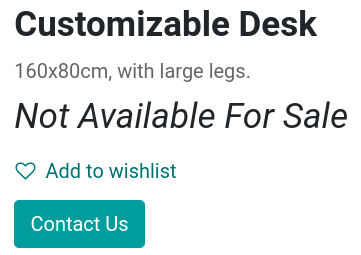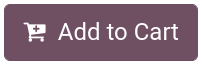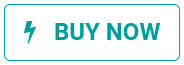Thêm vào giỏ hàng¶
The Add to Cart button can be customized in multiple ways. You can:
Chọn trên trang nào khách hàng đi sau khi nhấp vào nút 'Thêm vào giỏ hàng';
Ẩn nút 'Thêm vào giỏ hàng' để ngăn chặn bán hàng;
Thêm nút 'Mua ngay' để bỏ qua bước giỏ hàng và dẫn khách hàng thẳng đến thanh toán;
Create additional 'Add to Cart / Buy Now' buttons;
Thêm nút 'đặt hàng một lần nữa' vào cổng thông tin khách hàng.
Xem thêm
Tùy chỉnh hành động 'Thêm vào giỏ hàng'¶
Khi khách hàng nhấp vào nút Thêm vào giỏ hàng, sản phẩm sẽ được thêm vào giỏ hàng của họ và khách hàng vẫn theo mặc định trên trang sản phẩm. Tuy nhiên, khách hàng có thể ngay lập tức được chuyển hướng tới giỏ hàng của mình hoặc được lựa chọn những việc cần làm thông qua hộp thoại.
To change the default behavior, go to . Under the Shop - Checkout Process section, look for Add to Cart and select one of the options.
Ghi chú
If a product has optional products, the dialog box will always appear.
Xem thêm
Đặt hàng lại từ cổng thông tin¶
Customers have the possibility to re-order items from previous sales orders on the customer portal. To do so, go to and enable Re-order From Portal. Customers can find the Order Again button on their sales order from the customer portal.